Καταγράψτε βίντεο, ήχο, online φροντιστήριο κ.λπ. στα Windows / Mac και μπορείτε εύκολα να προσαρμόσετε το μέγεθος, να επεξεργαστείτε το βίντεο ή τον ήχο και πολλά άλλα.
- Εγγραφή οθόνης
- Mac βίντεο εγγραφής
- Windows Video Recorder
- Mac Audio Recorder
- Windows Audio Recorder
- Εγγραφή κάμερας Web
- Εγγραφή παιχνιδιών
- Εγγραφή συσκέψεων
- Εγγραφή κλήσης Messenger
- Εγγραφή Skype
- Εγγραφή μαθήματος
- Εγγραφή παρουσίασης
- Chrome Recorder
- Εγγραφή του Firefox
- Screenshot σε Windows
- Στιγμιότυπο οθόνης σε Mac
Η καλύτερη συσκευή εγγραφής MP4 το 2023 - 4 κορυφαίες συσκευές εγγραφής βίντεο που δεν μπορείτε να χάσετε
 Ενημερώθηκε από Λίζα Οου / 12 Απριλίου 2021 17:00
Ενημερώθηκε από Λίζα Οου / 12 Απριλίου 2021 17:00Λόγω διαφόρων λόγων, οι άνθρωποι αναμένουν να εγγράψουν βίντεο οθόνης, ήχο ή άλλα δημιουργήστε ένα διαδικτυακό μάθημα, οθόνη οθόνη παιχνιδιών, καταγράψτε δραστηριότητες για επιτραπέζιους υπολογιστές για διαφορετικούς σκοπούς Τέλος, πρέπει να αποθηκεύσουν τα εγγεγραμμένα βίντεο στην πιο δημοφιλή μορφή, έτσι ώστε τα βίντεο να μπορούν να εξαπλωθούν χωρίς προβλήματα.
Μπορείτε να βρείτε πολλά διαφορετικά καταγραφικά οθόνης στην αγορά, τα περισσότερα από αυτά είναι γεμάτα από ευέλικτες δυνατότητες για να σας βοηθήσουν να κάνετε ό, τι θέλετε. Είναι πάντα απογοητευτικό που δεν επιτρέπεται να αποθηκεύετε το βίντεο ή τον ήχο στην προτιμώμενη μορφή.
Μερικοί άνθρωποι βρίσκουν ότι μπορούν μετατρέψτε το βίντεο σε MP4 μετά από αυτό με ορισμένα εργαλεία μετατροπής βίντεο. Μπορεί να λειτουργήσει, αλλά μοιάζει με μια εργασία που χάνει χρόνο καθώς μπορείτε να εγγράψετε απολύτως την οθόνη και, στη συνέχεια, να την αποθηκεύσετε ως MP4 απευθείας με τις σωστές συσκευές εγγραφής.
Σε αυτήν την ανάρτηση, θα σας δείξουμε τα πιο βολικά και αποτελεσματικά εργαλεία για εσάς. Αποκαλύψτε τα παρακάτω.
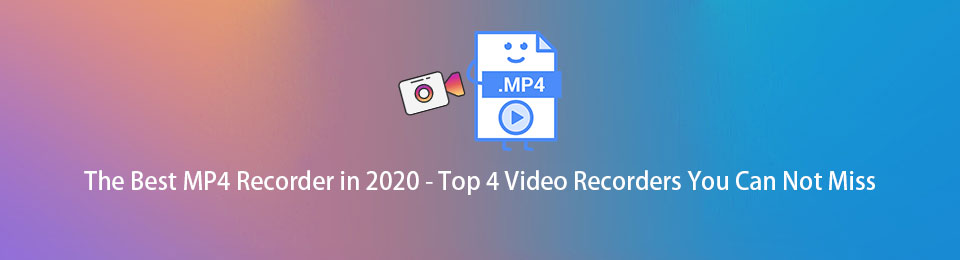
Μέρος 1: Μπορεί το iPhone να εγγράψει βίντεο σε MP4
Ως δημοφιλές κινητό τηλέφωνο, το iPhone έχει αναβαθμίσει τις προδιαγραφές κάμερας και τις δυνατότητες εγγραφής για να ικανοποιήσει τα αιτήματα των χρηστών. Σήμερα, το iPhone γίνεται μια από τις καλύτερες συσκευές εγγραφής MP4.
Ωστόσο, η προεπιλεγμένη μορφή για την εγγραφή βίντεο είναι HEVC, πρέπει να αλλάξετε τις ρυθμίσεις του για να αποθηκεύσετε το εγγεγραμμένο βίντεο στο MP4.
Πρώτον, πηγαίνετε στο ρυθμίσεις > Φωτογραφική μηχανή > Μορφή. Τότε μπορείτε να δείτε Υψηλής απόδοσης επιλέγεται από προεπιλογή. Αυτή η επιλογή επιτρέπει στο iPhone να καταγράφει βίντεο σε υψηλή απόδοση HEVC μορφή για μείωση του μεγέθους. Πρέπει να επιλέξετε Πιο συμβατό για να αποθηκεύσετε βίντεο σε μορφή MP4.
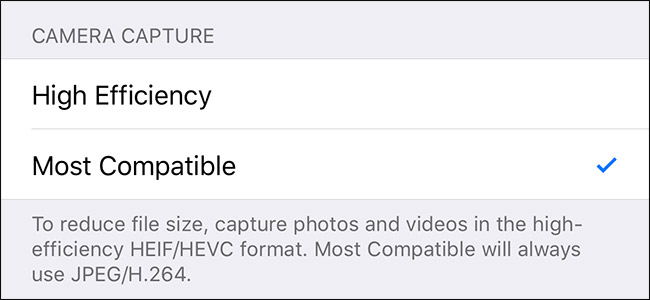
Μετά από αυτό, μπορείτε εύκολα να σύρετε προς τα κάτω την οθόνη και να ενεργοποιήσετε την εγγραφή οθόνης καταγράψτε την οθόνη του iPhone βίντεο σε MP4.
Το FoneLab Screen Recorder σας επιτρέπει να καταγράφετε video, audio, online tutorial, κ.λπ. στα Windows / Mac και μπορείτε εύκολα να προσαρμόσετε το μέγεθος, να επεξεργαστείτε το βίντεο ή τον ήχο και πολλά άλλα.
- Καταγράψτε βίντεο, ήχο, κάμερα και τραβήξτε στιγμιότυπα οθόνης σε Windows / Mac.
- Προεπισκόπηση δεδομένων πριν από την αποθήκευση.
- Είναι ασφαλές και εύκολο στη χρήση.
Μέρος 2: Πώς να κάνετε εγγραφή OBS στο MP4
Το δεύτερο στη λίστα μας είναι το OBS Studio, το οποίο ονομάζεται επίσης Open Source Broadcaster Software. Μπορεί το OBS να εγγράψει MP4; Ως μία από τις πιο συμβατές μορφές, η εγγραφή OBS σε MP4 γίνεται μια συχνή ερώτηση από πολλούς χρήστες. Η απάντηση σε αυτή την ερώτηση είναι φυσικά ναι!
Πώς να αποκτήσετε το OBS για εγγραφή στο MP4
Ευτυχώς, το MP4 είναι μία από τις μορφές εξόδου εγγραφής από τις επιλογές. Μπορείτε εύκολα να κάνετε OBS Record σε MP4 αντί για προεπιλεγμένη μορφή MKV Αρχεία > ρυθμίσεις > Παραγωγή > Προηγμένη δίπλα Λειτουργία εξόδου > Εγγραφή > Μορφή καταγραφής > MP4.
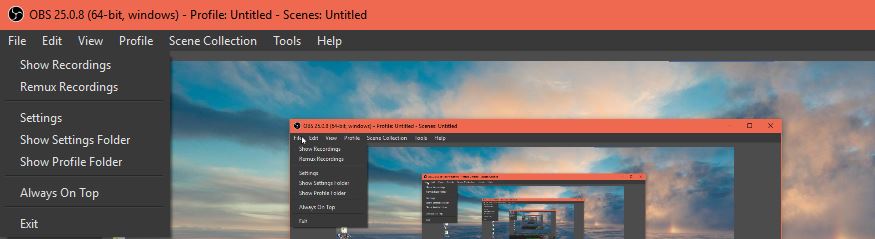
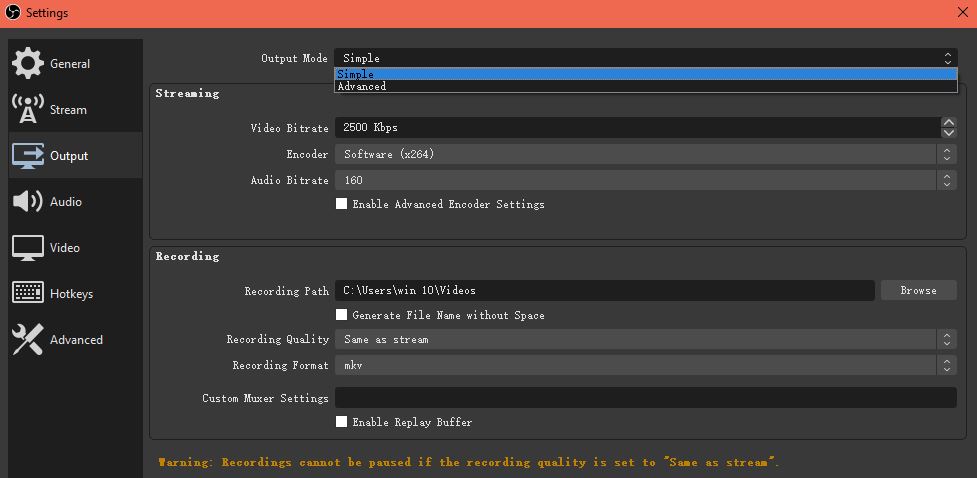
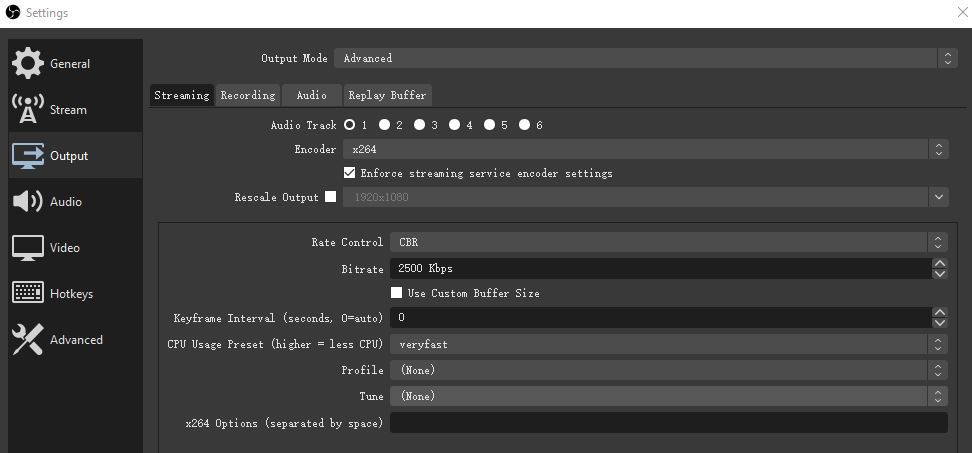
Τόσο εύκολο, σωστά; Θα σας υπενθυμίσουμε ότι τα αρχεία MP4 δεν θα είναι ανακτήσιμα εάν το αρχείο δεν μπορεί να οριστικοποιηθεί. Λοιπόν, είναι καλύτερο να μπορείτε να κάνετε επαναφορά της εγγραφής στο MP4 αφού τελειώσει.
Εάν θέλετε περισσότερες επιλογές, προχωρήστε.
Μέρος 3: Η καλύτερη συσκευή εγγραφής MP4 - συσκευή εγγραφής οθόνης FoneLab
FoneLab οθόνη εγγραφής είναι μια από τις καλύτερες συσκευές εγγραφής οθόνης που διατίθενται σήμερα στην αγορά. Είναι απίστευτα εύκολο στη χρήση και αποτελεσματικό, ώστε να μπορείτε οθόνη εγγραφής με ήχο και webcam ταυτόχρονα με ευκολία. Επιπλέον, διαθέτει ένα ευρύ φάσμα δυνατοτήτων για δημιουργία βίντεο επαγγελματικής εμφάνισης με διάφορα εργαλεία, ώστε να μπορείτε να προσθέσετε σχολιασμούς, να περικόψετε βίντεο, να εγγράψετε με ενδείξεις ποντικιού, η οθόνη εγγραφής εξαιρεί ανεπιθύμητα παράθυρα κ.λπ.
Ακολουθεί το σεμινάριο για το πώς να χρησιμοποιήσετε αυτήν την υπέροχη συσκευή εγγραφής φωνής MP4 ή συσκευή εγγραφής οθόνης MP4.
Βήμα 1Πρώτα απ 'όλα, πρέπει να κατεβάσετε την καλύτερη συσκευή εγγραφής MP4 από τον επίσημο ιστότοπό της. Στη συνέχεια, ακολουθήστε τις οδηγίες στην οθόνη για να ολοκληρώσετε την εγκατάσταση. Το πρόγραμμα θα ανοίξει αυτόματα εάν έχει επιλεγεί το κουμπί Εκκίνησης.
Βήμα 2Επιλέξτε Εγγραφής βίντεο εδώ. Εάν θέλετε να εγγράψετε μόνο ήχο, μπορείτε να επιλέξετε Συσκευή εγγραφής ήχου Αντιθέτως.

Βήμα 3Θα πρέπει να επιλέξετε την περιοχή εγγραφής πριν από την εγγραφή. Κάντε κλικ Πλήρης για να τραβήξετε ολόκληρη την οθόνη ή να πατήσετε Εξατομικευμένο για εγγραφή οθόνης με σταθερή περιοχή ή παράθυρο. Μπορείτε επίσης να ενεργοποιήσετε ανάλογα την κάμερα web, τον ήχο του συστήματος ή το μικρόφωνο.

Μπορείς να δεις Ορίστε το μήκος καταγραφής στο κάτω μέρος του παραθύρου, κάντε κλικ σε αυτό και στη συνέχεια μπορείτε να ορίσετε το μήκος εγγραφής για να σταματήσετε αυτόματα την εγγραφή.
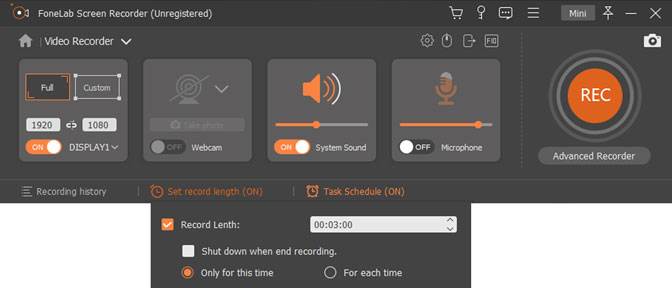
Επιπλέον, έχετε τη δυνατότητα να προσθέσετε διάφορους σχολιασμούς κατά τη διάρκεια εγγραφών, όπως κείμενο, γραμμή, σχήμα και πολλά άλλα.

Βήμα 4Κάντε κλικ στο πορτοκαλί REC κουμπί για να καταγράψετε την οθόνη όπως θέλετε.
Βήμα 5Πατήστε στάση κουμπί εάν θέλετε να σταματήσετε την εγγραφή. Στη συνέχεια κάντε κλικ αποθηκεύσετε εικονίδιο και επιλέξτε μια θέση για να αποθηκεύσετε το εγγεγραμμένο βίντεο.

Όπως βλέπεις, FoneLab οθόνη εγγραφής είναι η καλύτερη επιλογή καθώς μπορείτε να κάνετε ένα βίντεο φροντιστήριο επειδή μπορείτε να βάλετε αφηγήσεις σε αυτό.
Το FoneLab Screen Recorder σας επιτρέπει να καταγράφετε video, audio, online tutorial, κ.λπ. στα Windows / Mac και μπορείτε εύκολα να προσαρμόσετε το μέγεθος, να επεξεργαστείτε το βίντεο ή τον ήχο και πολλά άλλα.
- Καταγράψτε βίντεο, ήχο, κάμερα και τραβήξτε στιγμιότυπα οθόνης σε Windows / Mac.
- Προεπισκόπηση δεδομένων πριν από την αποθήκευση.
- Είναι ασφαλές και εύκολο στη χρήση.
Μέρος 4: Εγγραφή βίντεο MP4 σε Mac - QuickTime 7 Pro
Το QuickTime είναι η τελευταία συσκευή εγγραφής βίντεο της λίστας. Ως ενσωματωμένο χαρακτηριστικό, το οποίο είναι γνωστό ως το απόλυτο media player σε Mac, Καταγραφέας QuickTime Βοηθά επίσης τους χρήστες να καταγράφουν οθόνη, περικοπή βίντεο, συμπίεση αρχείων βίντεο κ.λπ.
Στις 24 Σεπτεμβρίου 2018, η Apple εγκατέλειψε την υποστήριξη για την έκδοση macOS του QuickTime 7 Pro, η οποία είναι διαθέσιμη για εγγραφή βίντεο σε Mac και αποθήκευση σε μορφή MP4 εάν εξακολουθείτε να έχετε ένα. Ακολουθεί ο τρόπος εγγραφής MP4 με QuickTime 7 Pro σε Mac.
Βήμα 1Ανοίξτε το QuickTime σε Mac, κάντε κλικ στο Αρχεία > Εγγραφή νέας οθόνης. Στη συνέχεια, αρχίστε να καταγράφετε αυτό που θέλετε στην οθόνη.
Βήμα 2Πατήστε Αρχεία > εξαγωγή > Ταινία σε MPEG-4 όταν τελειώσει. Επιτρέπεται να εισαγάγετε το όνομα στο πλαίσιο και, στη συνέχεια, κάντε κλικ στο Αποθήκευση κουμπί.
Κατώτατη γραμμή
Συγκρίνετε με άλλους, FoneLab οθόνη εγγραφής ταιριάζει καλύτερα σε άτομα που θέλουν ένα εργαλείο εγγραφής MP4 που είναι φιλικό προς το χρήστη και αποτελεσματικό. Προκειμένου να αποφευχθεί η απώλεια από κάτι που θέλουν οι άνθρωποι, μπορεί ακόμη και να χρησιμοποιηθεί για την ενεργοποίηση μιας προγραμματισμένης εγγραφής οθόνης για παρακολούθηση εκτός σύνδεσης.
Αυτό ισχύει για τις κορυφαίες συσκευές εγγραφής MP4 για τις αναφορές σας. Σε ορισμένες περιπτώσεις, εάν θέλετε να εγγράψετε οθόνη με έντονα σχόλια για βίντεο, το FoneLab Screen Recorder είναι μια σοφή επιλογή για εσάς. Γιατί να μην κάνετε λήψη και δοκιμάστε τώρα!
Το FoneLab Screen Recorder σας επιτρέπει να καταγράφετε video, audio, online tutorial, κ.λπ. στα Windows / Mac και μπορείτε εύκολα να προσαρμόσετε το μέγεθος, να επεξεργαστείτε το βίντεο ή τον ήχο και πολλά άλλα.
- Καταγράψτε βίντεο, ήχο, κάμερα και τραβήξτε στιγμιότυπα οθόνης σε Windows / Mac.
- Προεπισκόπηση δεδομένων πριν από την αποθήκευση.
- Είναι ασφαλές και εύκολο στη χρήση.
